Page 1
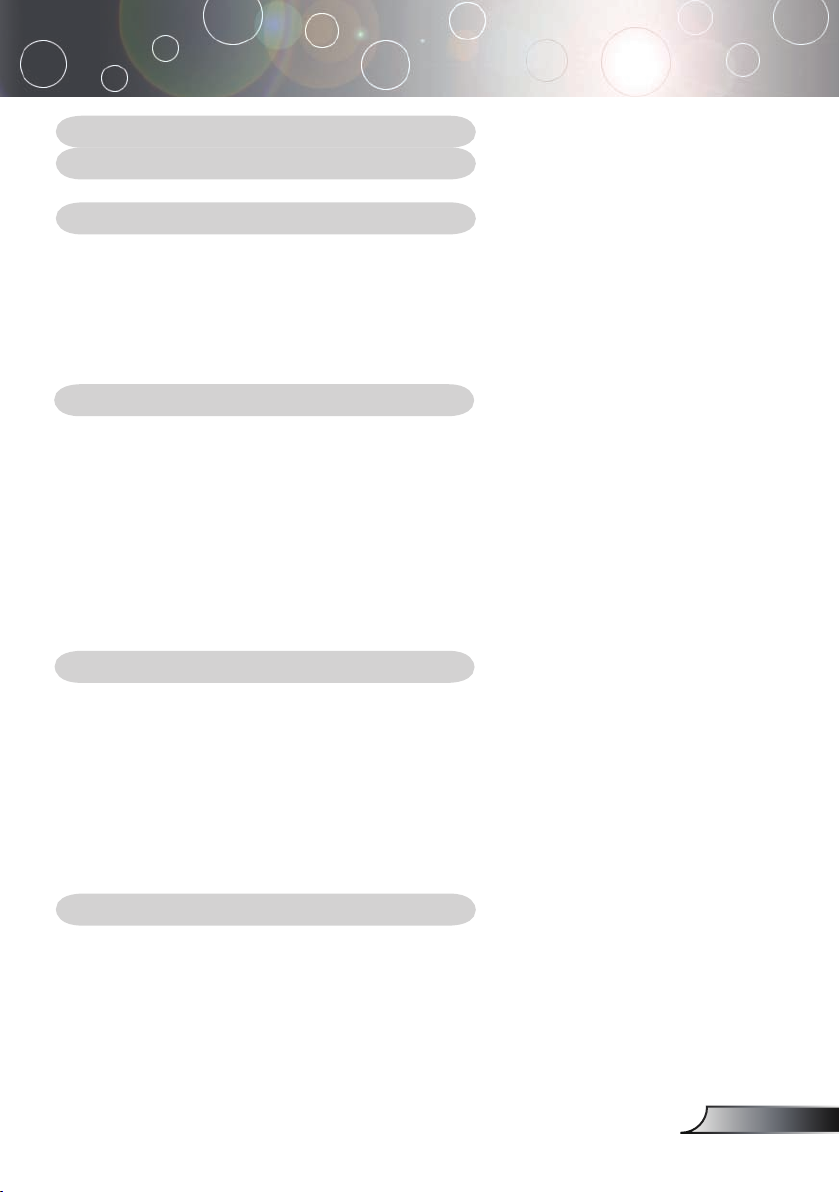
Содержание
Содержание ................................................................................................ 1
Уведомления об использовании ............................................................... 2
Меры предосторожности .................................................................................2
Введение ..................................................................................................... 4
Характеристики товара ..................................................................................4
Обзор пакета .....................................................................................................5
Обзор товара .....................................................................................................6
Блок питания ............................................................................................................... 6
Панель управления ......................................................................................................7
Порты подключения ....................................................................................................8
Дистанционное управление с функциями мыши и лазерной указки ...................... 9
Установка .................................................................................................. 10
Подключение проектора .................................................................................10
Подключение компьютера/ноутбука ......................................................................10
Подключение видео ...................................................................................................11
Включение/выключение проектора ................................................................12
Включение проектора ...............................................................................................12
Выключение проектора ............................................................................................ 13
Индикатор системы предупреждения ....................................................................13
Настройка проецируемого изображения.......................................................14
Настройка высоты проецируемого изображения .................................................14
Настройка масштаба/фокуса проектора ..............................................................15
Настройка размера проецируемого изображения ................................................. 15
Элементы управления пользователя ...................................................... 16
Панель управления и дистанционное управление .......................................16
Меню отображения дополнительной информации .....................................19
Способ эксплуатации ...............................................................................................19
Дерево меню...............................................................................................................20
Изображение 1 ..........................................................................................................21
Изображение 2 ..........................................................................................................23
Настройка цвета ......................................................................................................25
Язык .............................................................................................................................25
Настройки ..................................................................................................................26
Параметры лампы ....................................................................................................29
Приложения .............................................................................................. 30
Устранение неисправностей .........................................................................30
Замена лампы ...................................................................................................34
Режимы совместимости.................................................................................35
Команды RS232 ................................................................................................36
Монтаж потолочного крепления ...................................................................37
Всемирные офисы Optoma
Положения касательно норм и безопасности.................................................40
..............................................................................38
1
Русский
Page 2
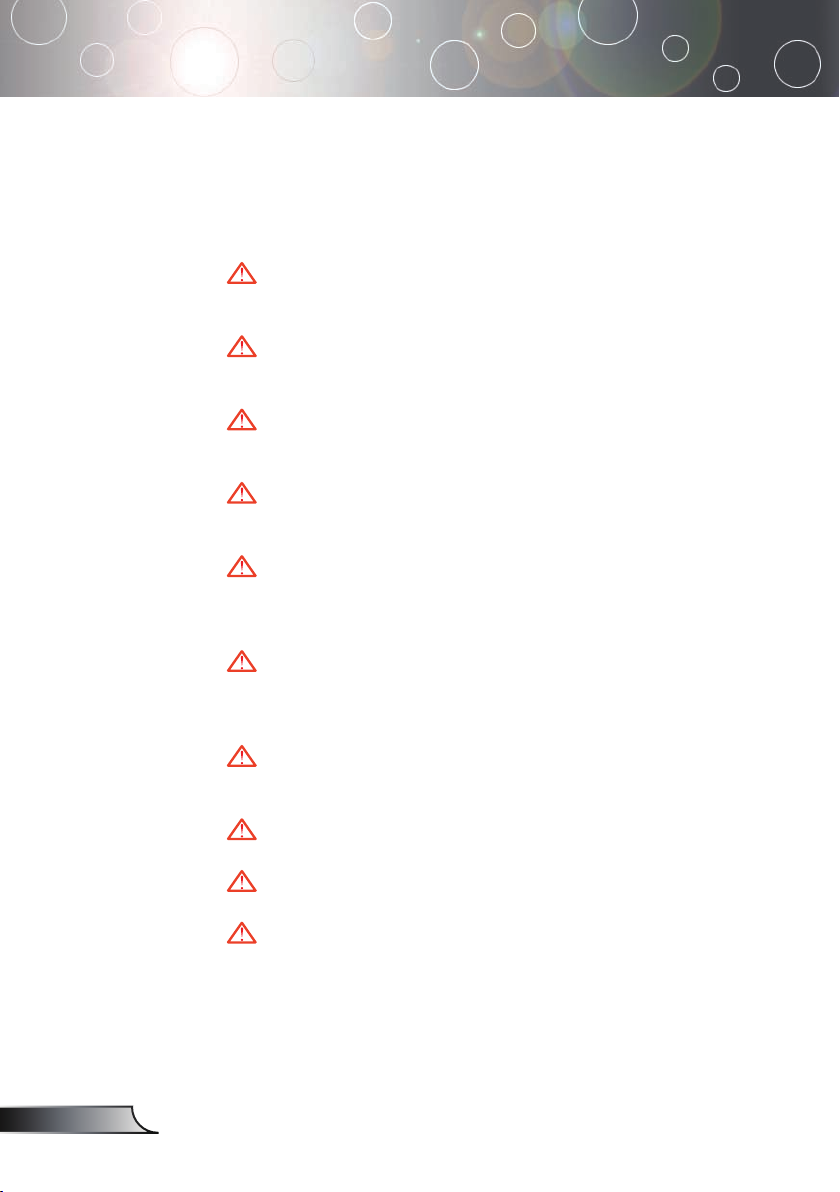
Уведомления об использовании
Меры предосторожности
Соблюдайте все предупреждения, меры предосторожности
и требования к текущему обслуживанию, чтоб продлить
срок службы прибора.
Предупреждение- Не заглядывайте в объектив проектора,
когда лампа включена. Яркий свет может
нанести повреждение глазам.
Предупреждение- Чтоб снизить риск возникновения пожара
или удара электрическим током, не
подвергайте продукт воздуйствию влаги.
Предупреждение- Не открывайте и не разбирайте
продукт, так как это может вызвать удар
электрическим током.
Предупреждение- При замене лампы дайте блоку остыть
и следуйте всем инструкциям по
произведению замены.
Предупреждение- Данный продукт определит срок действия
лампы автоматически. Произведите
замену лампы, как только появятся
предупредительные сообщения.
Предупреждение- Восстановите функцию “Сброс счетчика.”
с меню отображение дополнительной
информации «Параметры лампы» после
замены элемента лампы (см. с. 29).
Предупреждение- Выключая проектор, убедитесь, что
цикл охлаждения завершён, прежде чем
отключать питание.
Предупреждение- Сначала включите проектор, а потом
источники сигнала.
Предупреждение- Не используйте колпачок объектива во
время работы проектора.
Предупреждение- Когда срок действия лампы истекает, она
перегорает, и может раздаться громкий
хлопок. Если это произойдёт, проектор не
включится, пока элемент лампы не будет
заменён. Чтоб произвести замену лампы,
следуйте указаниям пункта “Замена
лампы”. (см. с 34)
Русский
2
Page 3
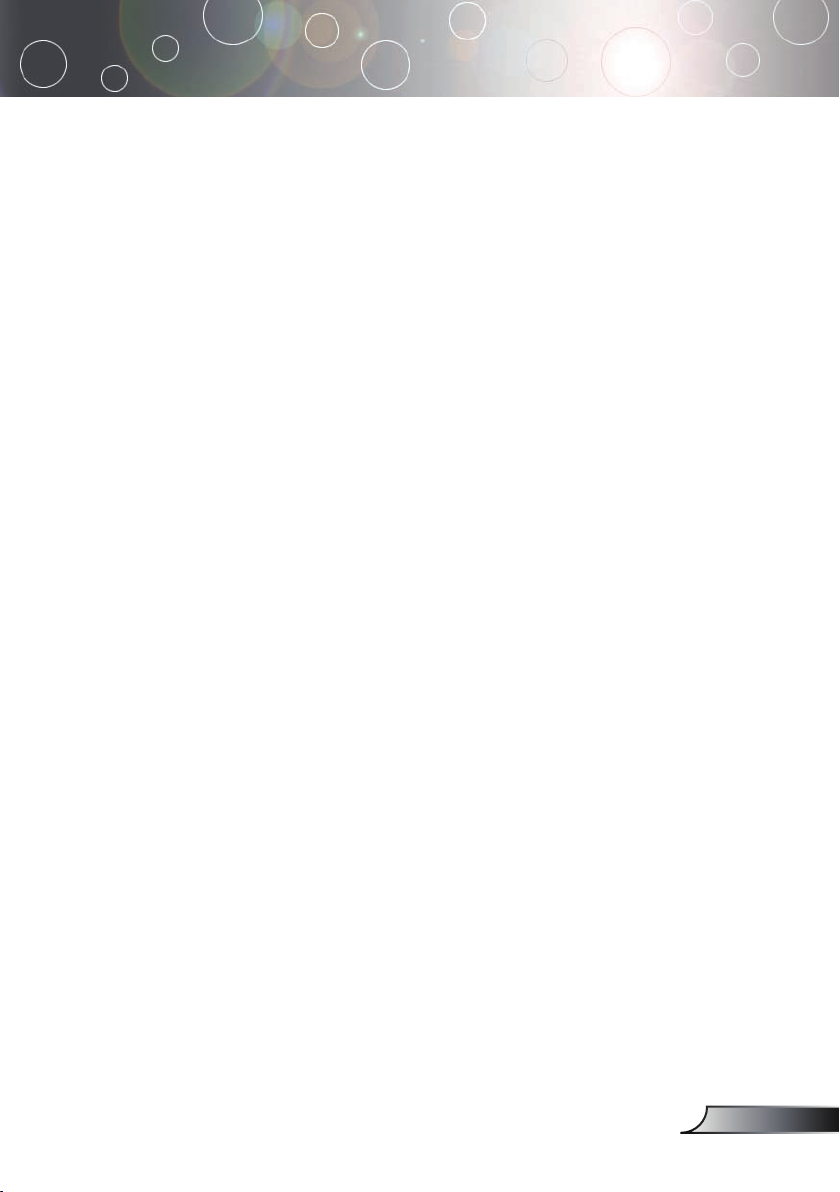
Уведомления об использовании
Необходимые действия:
Выключите продукт перед чисткой.
Используйте мягкую ткань, увлажненную мягким моющим
средством, чтоб почистить корпус дисплея.
Отсоедините разъём питания от электрической розетки,
если продукт не используется длительное время.
Запрещенныйе действия:
Не блокируйте отверстия и проёмы блока,
предназначенного для вентиляции.
НЕ используйте абразивные средства чистки, парафин или
растворители для чистки длока.
Используйте при следующих условиях:
- В очень гарячей, холодной или задушливой среде.
- На участках, подвергаемых чрезмерному запылению и
загрязнению.
- Возле аппаратов, генерирующих сильное магнетическое
поле.
- Под прямыми солнечными лучами.
3
Русский
Page 4
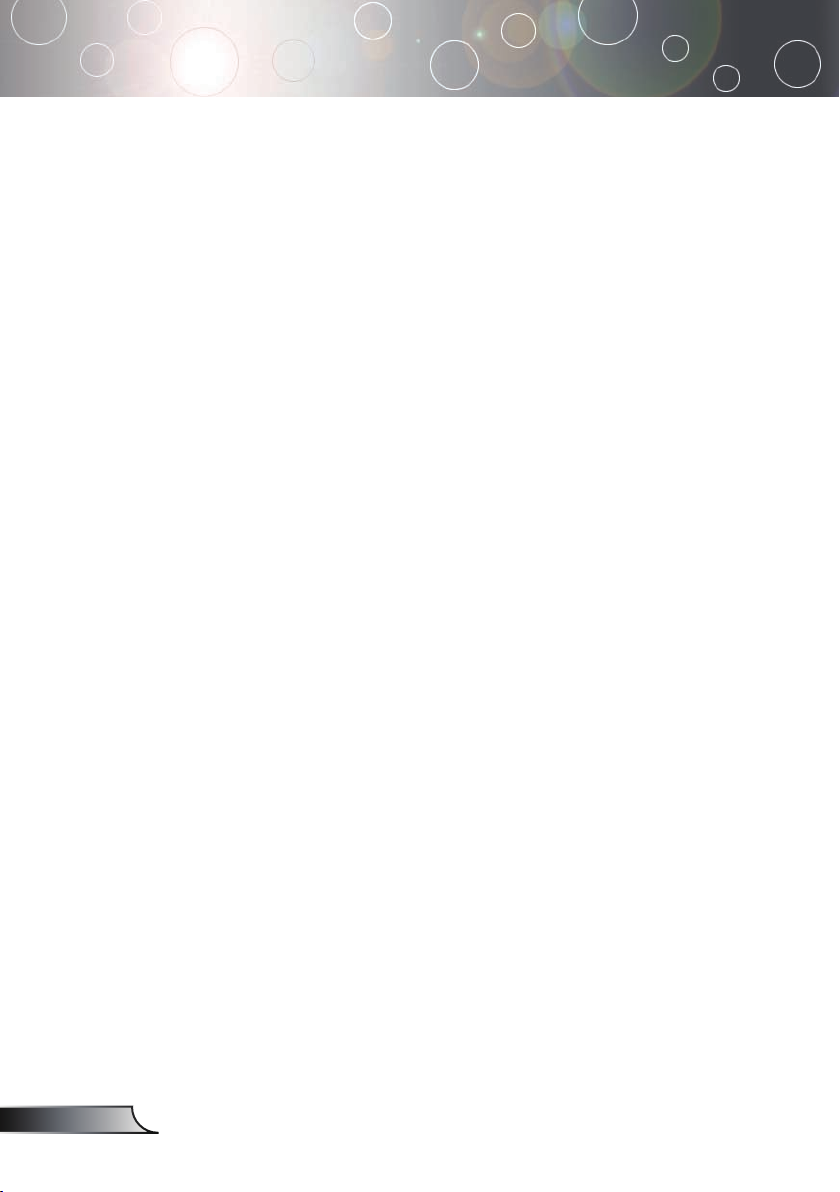
Введение
Характеристики товара
Поздравляем вас и благодарим за приобретение проектора
EP773 производства Optoma. Этот продукт является
проектором с однокристальной схемой XGA 0,7” DLP®.
Отличительные характеристики:
True XGA, 1024 x 768 адресуемых пикселей.
DLP ® Technology с однокристальной схемой от Texas
Совместим с NTSC/NTSC4.43/PAL/PAL-M/PAL-N/
Автоматическая многофункциональность:
Полнофункциональный ИК пульт управления с
Удобное для пользователя многоязычное экранное
Расширенное цифровое корректирование
Удобная для пользователя панель управления.
Одинвстроенный динамик с трёхватовым усилителем
Многофункциональный для звуковыхустройств
SXGA, SXGA+ сжатие и изменение размера SVGA,
Mac-совместимый
Поддержка DVI (соответствие HDCP)
Instruments
SECAM и HDTV (480i/p, 576i/p, 720p, 1080i)
Автоматическое выявление, автоматическое
сохранение настроек пользователя.
лазерной указкой.
меню
трапецеидального искажения и изменение масштаба
высококачественного полноэкранного изображения.
ввода
VGA
Русский
4
Page 5
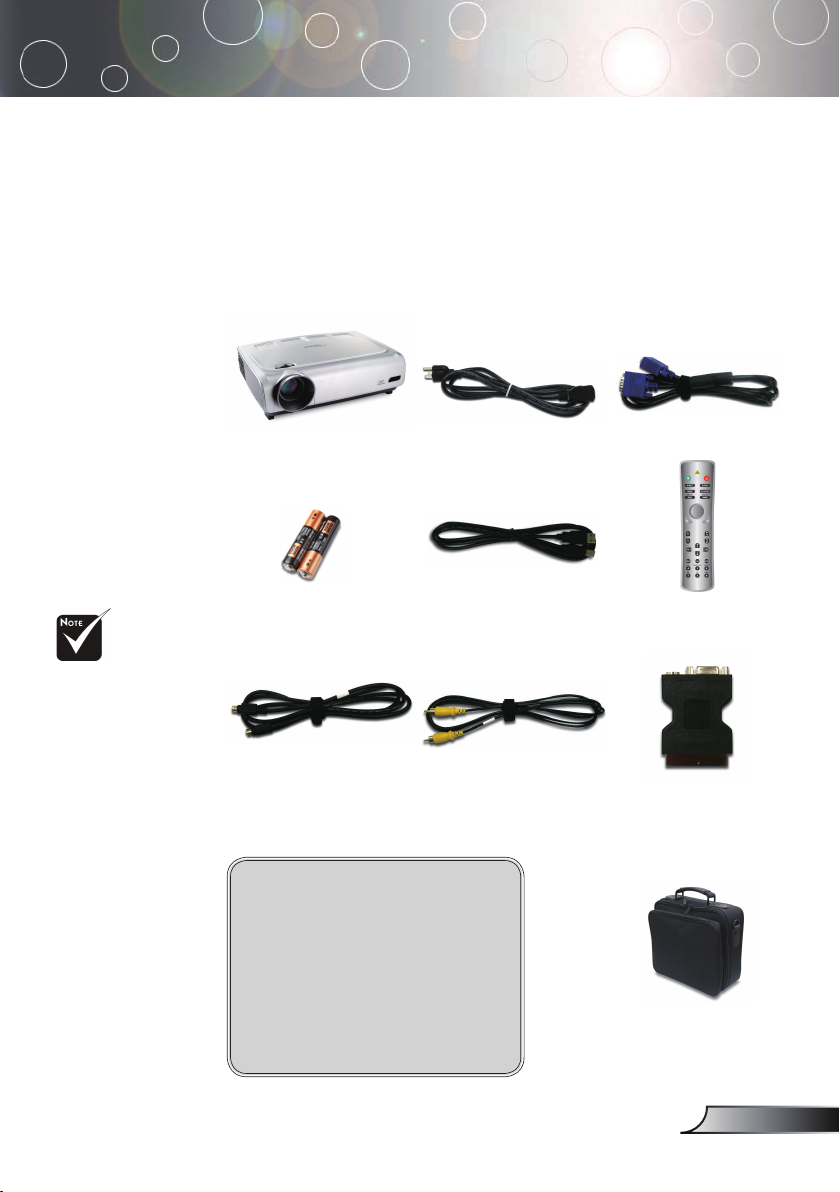
Введение
Обзор пакета
Этот проектор постовляется со всеми элементами,
показанными снизу. Проверьте наличие всех
составных элементов. Немедленно свяжитесь с вашим
распространителем в случае отсутствия деталей.
В результате
расхождений
в программах
разных стран,
некоторым
регионам
необходимы
другие
приспособления.
Проектор с колпачком
объектива
Батареи 2 x AA
S-Видео Кабель 1,8 м
(доступен только в
Европейских странах)
Документация :
Руководство пользователя
Руководство быстрого пуска
Гарантийный талон
Краткое руководство по
устранению неисправностей
Карточка WEEE
Шнур питания 1,8 м Кабель VGA 1,8 м
Кабель USB 1,8 м
Комбинированный
видео кабель 1,8 м
(доступен только в США
и Азиатских странах)
Беспроводный пульт
дистанционного
управления
Адаптер SCART VGA/
стандарт S-Video
(Дополнительные
аксессуары)
Футляр
5
Русский
Page 6

Введение
Обзор товара
Блок питания
12
Русский
4
5
9
1. Панель управления
2. Рычаг изменения фокусного расстояния
3. Фокусирующее кольцо
4. Кнопка подъемника (по одной на каждой стороне)
5. Ножка подъёмника
6. ИК-приёмники
7. Кнопкапитания
8. Разъем питания
6
9. Порты подключения
3
8
6
2
7
Page 7
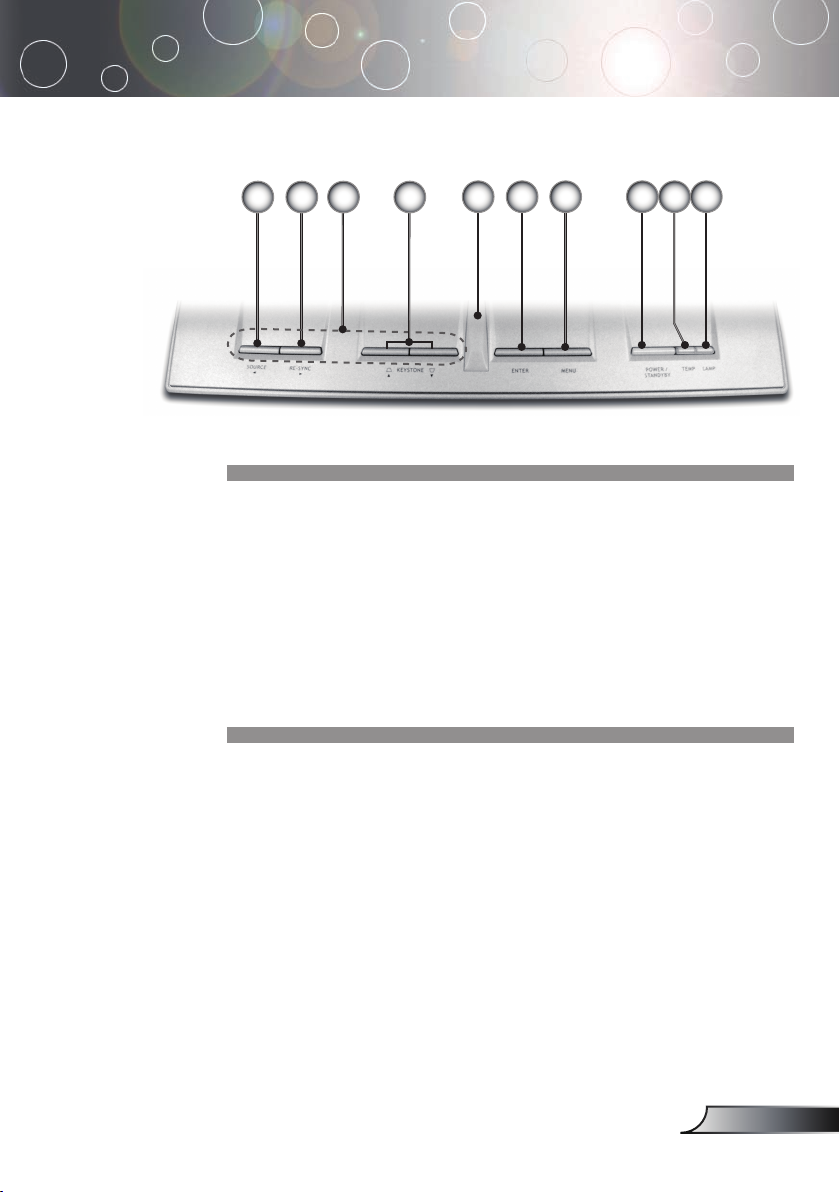
Панель управления
Введение
9108 7
1. Индикаторный светодиод лампы
2. Индикаторный светодиод температуры
3. Светодиод/спящего режима работы
4. Меню (Вкл./Выкл.)
5. Ввод
6. ИК-приёмник
7. Трапецеидальное искажение +/-
8. Четырехнаправленная кнопки выбора
9. Повторная синхронизация
10. Выбор источника
3 2 1456
7
Русский
Page 8
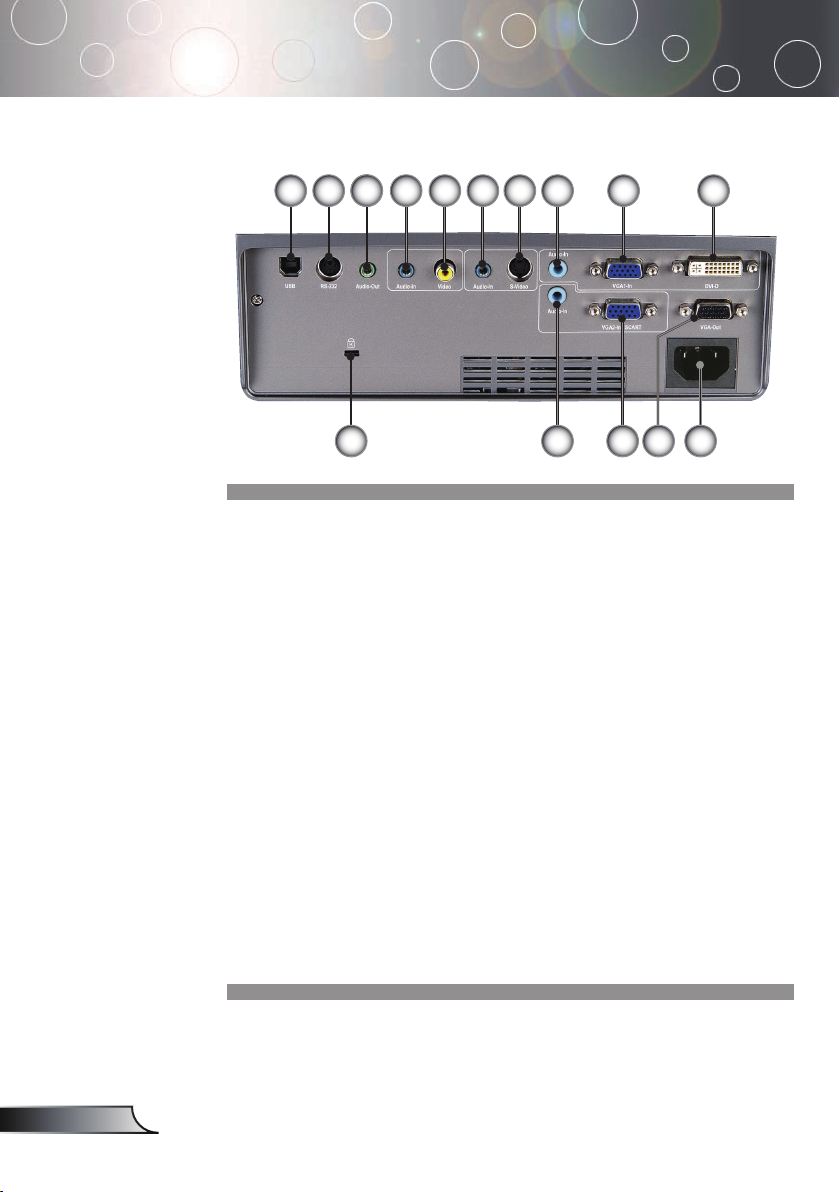
Введение
Порты подключения
7 6 3
10
889
11
5
12 13 14
124
15
1. Входной разъём DVI-D (Ввод цифровых данных ПК/
HDTV/HDCP)
2. Разъём VGA1-In (аналоговый сигнал ПК/HDTV/
комплектующий вход видеосигнала)
3. Блок соединения звукового входа (для DVI-D или
VGA1-In)
4. Входной соединитель стандарта S-Video
5. Звуковой входной соединитель (для S-видео)
6. Входной разъём композитного видео
7. Звуковой входной соединитель (для композитного )
8. Звуковой выходной разъём
9. Соеденитель RS232
10. Соеденитель USB (Подсоедените к ПК для активации
функции дистанционной мыши)
11. Порт блокировки Kensington
TM
12. Звуковой входной соединитель (Для VGA2-In SCART)
13. Соединитель VGA2-In SCART (аналоговый сигнал ПК/
HDTV/комплектующий видео вход )
14. Разъём проходного входа монитора
15. Разъем питания
Русский
8
Page 9

Введение
Дистанционное управление с функциями
мыши и лазерной указки
15
1. Питание
2. Повторная
синхронизация
3. Коррекция
16
17
18
19
20
21
22
23
24
25
26
27
14 13
1
трапецеидальных
2
искажений
4. Формат дисплея
3
5. Мышь
6. Щелчок правой
4
5
кнопкой мыши
7. Страница вверх
8. Страница вниз
9. Четырехнаправленная
кнопки выбора
10. Ввод
6
11. Источник стандарта
S-Video
12. Источник
7
8
композитного видео
13. Источник DVI
14. Блокировка источника
15. Светодиод кнопки
9
16. Кнопка лазерного
источника
17. Блокировка звука/
10
изображения
18. Приостановить
11
19. Режим работы дисплея
20. Щелчок левой
12
кнопкой мыши
21. Увеличить масштаб
22. Уменьшить масштаб
23. Отчистить
24. Меню
25. Источник VGA1
26. Источник VGA2
27. Нумерованные кнопки
9
Русский
Page 10

Установка
Подключение проектора
Подключение компьютера/ноутбука
RS232
В результате
расхождений
в программах
разных стран,
некоторым
регионам
необходимы
другие
приспособления.
Русский
5
DVD-плейер,
Settop Box,
приёмник HDTV
Звуковой выход (для
действующих динамиков)
1........................................................................................................Шнур питания
2............................................................................................... DVI для кабеля DVI
3............................................................................................VGA для кабеля VGA
4........................................................................................ Кабель звукового входа
5.............................................................................................................. Кабель USB
6........................................................................................ Кабель звукового входа
10
6
Выход стандарта
4
3 2
RGB
USB
Видеовыход
1
Page 11

Подключение видео
Видеовыход
Установка
3
Звуковой вход (для
действующих динамиков)
В результате
расхождений
в программах
разных стран,
некоторым
регионам
необходимы
другие
приспособления.
5
6
5
Выход стандарта
S-Video
1........................................................................................................Шнур питания
2...........................................................Комплектующий кабельRCAдля YPbPr
3..........................................................Адаптер SCART VGA/стандарт S-Video
4......................................................................Комбинированный видео кабель
5........................................................................................ Кабель звукового входа
6........................................................................................ Кабель звукового входа
7....................................................................................Кабель стандарта S-Video
8............................................................................................VGA для кабеля VGA
4
7
DVD-плейер, Settop Box,
приёмник HDTV
2
8
3
1
11
Русский
Page 12
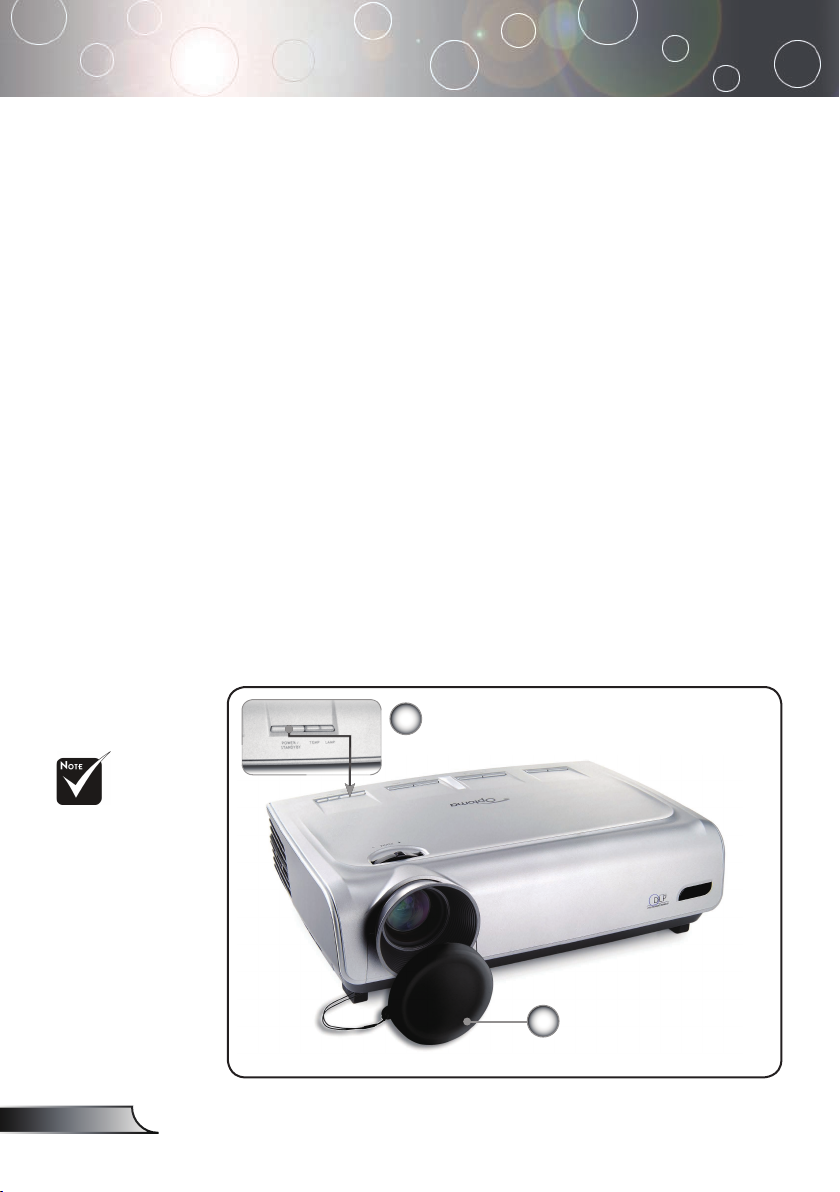
Установка
Включение/выключение проектора
Включение проектора
1. Удалите колпачок объектива.
2. Убедитесь, что шнур питания и сигнальный кабель
надёжно подключены. Светодиод питания загорится
красным.
3. Включите лампу с помощью кнопки “Питание/
Ожидания” на панели управления. И светодиод
питания загорится зелёным.
4. Включите ваш источник (компьютер, ноутбук,
видеоплейер, и т. д.). Проектор обноружит ваш
источник автоматически через меню “Настройки”;
проверьте, или “Блок. Источника” настроенна на
“Авто”.
Если вы одновременно подключаете множественные
источники, для включения используйте кнопку
«Источник» на панели управления или кнопку прямого
источника на пульте управления.
Сначала включите
проектор, а
потом источники
сигнала.
Русский
12
2
Питание/Ожидания
1
Колпачок объектива
Page 13
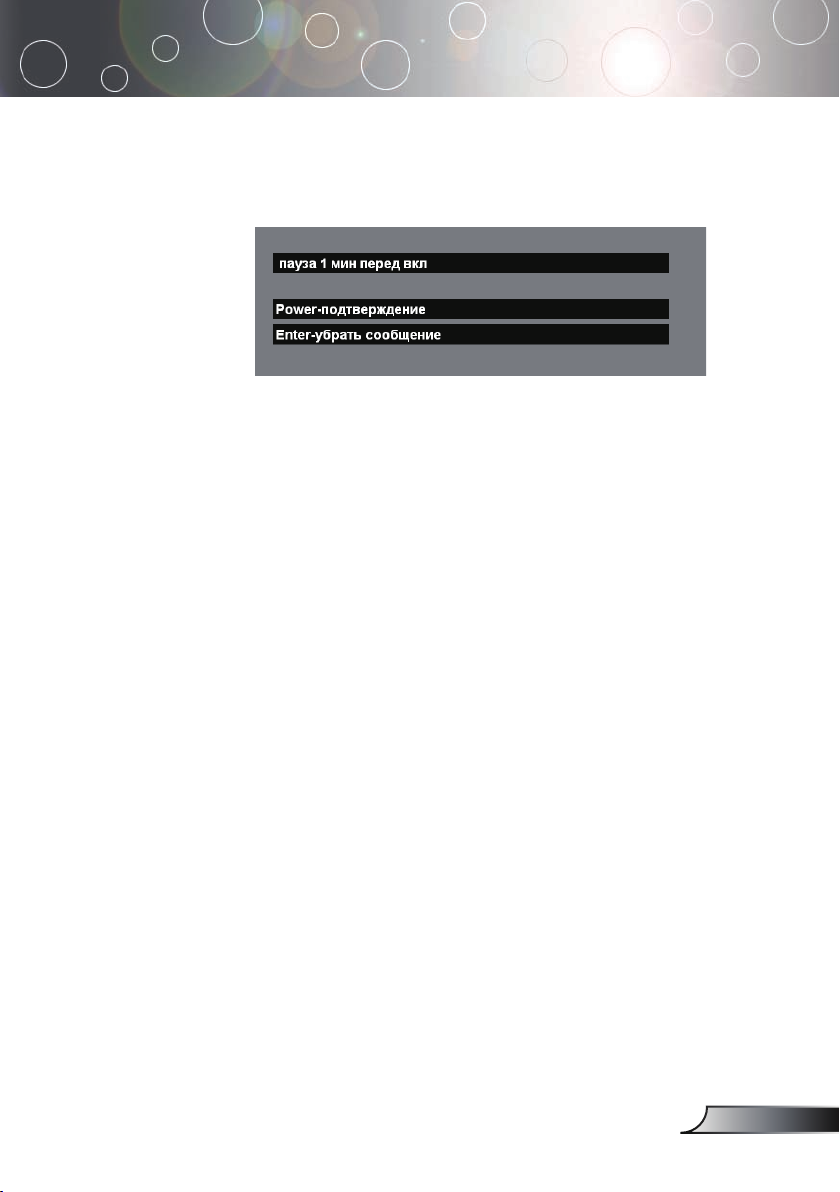
Установка
Выключение проектора
1. Нажмите кнопку “Питание/Ожидание”, чтоб включить
лампу проектора; появится сообщение,
отображаемое на экране проектора. Для подтверждения
нажмите кнопку “Питание/Ожидание” снова, в
противном случае сообщение исчезнет через 5 секунд.
2. Охлаждающие вентиляторы будут продолжать работать
ещё 30 секунд, чтоб завершить цикл охлаждения,
и светодиод питания загориться красным. Когда
светодиод питания перестанет гореть, это означает, что
проектор вошёл в режим ожидания.
Если проектор находиться в режиме ожидания, нажмите
кнопку “Питание/ожидание”, чтоб перезапустить
проектор.
3. Отсоедините шнур питания от электрической розетки и
проектора.
4. Не включайте проектор сразу же, после выключения
питания.
Индикатор системы предупреждения
Когда индикатор “Температура” загорится красным,
это свидетельствует о перегреве проектора. Проектор
автоматически выключится.
Когда индикатор “Лампа” загорится красным, это
свидетельствует о проблеме с лампой. Выключите
проектор и отсоедините шнур питания от электрической
розетки, после чего обратитесь к местному
распространителю или в сервисный центр. См. с. 38.
Когда индикатор “Лампа” загорится красным, это
свидетельствует о поломке вентилятора. Не используйте
проетор дальше и отсоедините шнур питания от
электрической розетки, после чего обратитесь к
местному распространителю или в сервисный центр.
См. с. 38.
13
Русский
Page 14

Установка
Настройка проецируемого изображения
Настройка высоты проецируемого
изображения
Проектор оснащен ножками подъёмника для настройка
высоты проецируемого изображения.
Поднятие изображения:
1. Нажмите кнопку подъёмника .
2. Поднимите изображение на желаемый угол высоты
, после чего отпустите кнопку, чтоб зафиксировать
ножку подъёмника в этом положении.
3. Используйте шуруп ножки,
отрегулировать угол показа изображения.
Опускание изображения:
1. Нажмите кнопку подъёмника.
2. Опустите изображение, после чего отпустите кнопку,
чтоб зафиксировать ножку подъёмника в этом
положении.
3. Используйте шуруп ножки,
отрегулировать угол показа изображения.
чтоб точно
чтоб точно
См. с. 26 для
коррекция
трапецеидальных
искажений
Русский
14
Кнопка подъемника
1
Ножка
подъёмника
Ножка регулировки наклона
2
3
Page 15

Установка
61,5"
(156,3cm)
102,5"
(260,4cm)
143,5"
(364,6cm)
184,5"
(468,8cm)
250,2"
(635,4cm)
36,9"
(93,8cm)
73,8"
(187,5cm)
123,0"
(312,5cm)
172,2"
(437,5cm)
221,5"
(562,5cm)
300,2"
(762,5cm)
4,9'
(1,5m)
40,0'(12,2m)
29,5'(9,0m)
23,0'(7,0m)
16,4'(5,0m)
9,8'(3,0m)
30,8"
(78,1cm)
Width
Height
Diagonal
Hd
Настройка масштаба / фокуса проектора
Вы можете включить рычаг изменения фокусного
расстояния для увеличения или уменьшения масштаба.
Для ф окуси ровки изоб ражен ия по ворач ивайт е
фокусирующее кольцо, пока изображение не станет
четким. Проектор будет фокусировать изображение на
расстоянии от 4,9 до 40,0 футов (от 1,5 до 12,2 метров).
Рычаг изменения
фокусного
расстояния
Фокусирующее
кольцо
Настройка размера проецируемого изображения
36,9” (93,8cm) 73,8” (187,5cm) 123,0” (312,5cm) 172,2” (437,5cm) 221,5” (562,5cm) 300,2”(762,5cm)
30,8” (78,1cm) 61,5” (156,3cm) 102,5” (260,4cm) 143,5” (364,6cm) 184,5” (468,8cm) 250,2”(635,4cm)
29,52” x 22,14”
75,0 x 56,3cm
24,64” x 18,48”
62,5 x 46,9cm
3,32” (8,4cm) 6,64”(16,9cm) 11,07”(28,1cm) 15,50”(39,4cm) 19,94”(50,6cm) 27,02”(68,6cm)
2,77”(7,0cm) 5,54”(14,1cm) 9,23”(23,4cm) 12,92”(32,8cm) 16,61”(42,2cm) 22,52”(57,2cm)
4,9’ (1,5m) 9,8’ (3,0m) 16,4’ (5,0m) 23,0’ (7,0m) 29,5’ (9,0m) 40,0’ (12,2m)
59,04” x 44,28”
150,0 x 112,5cm
49,20” x 36,90”
125,0 x 93,8cm
98,4” x 73,8”
250,0 x 187,5cm
82,0” x 61,5”
208,3 x 156,2cm
137,76” x 103,32”
350,0 x 262,5cm
114,8” x 86,1”
291,7 x 218,8cm
(Диагональ)
Экран
Размер
экрана
Hd
Расстояние
Макс.
Мин.
Макс.
(WxH)
Мин.
(WxH)
Макс.
Мин.
Этот график предназначен только для справочника пользователя.
177,20” x 132,90”
450,0 x 337,5cm
147,6” x 110,7”
375,0 x 281,3cm
15
240,16” x 180,12”
610,0 x 457,5cm
200,16” x 150,12”
508,3 x 381,2cm
Русский
Page 16

Элементы управления пользователя
Панель управления и
дистанционное управление
Существует два способа контроля функций:
Дистанционное управление и панель управления.
Панель управления
Дистанционное
управление
Использование панели управления
Power (Питание)
Source (Источник)
Menu (Меню)
Четырехнаправленная
кнопки выбора
Enter (Ввод)
Keystone
(Трапецеи-дальное
искажение)
Re-Sync
(Повторная
синхронизация)
См. раздел “Включение/выключение
проектора” на с.12-13.
Нажмите кнопку “Источник”
длявыбора входного сигнала.
Включает или выключает меню.
Используйте для
передвижения по меню.
Подтвердите ваш выбор позиции.
Регулирует искажение изображения,
визванного наклоном проектора (±16
градусов).
Автоматически синхронизирует
проектор с входным сигналом.
Русский
16
Page 17

Элемент управления пользователя
Использование дистанционногоуправления
Питание
Re-Sync
(Повторная
синхронизация)
Keystone
(Трапецеидальное
искажение)
Display Format
(Дисплей
Формат)
Кнопка
лазерного
источника
AV Mute
(Блокировка
звука/
изображения)
Freeze
(Приостановить)
Display Mode
(Режим работы
дисплея)
Управление
мышью
Щелчок правой
кнопкой мыши
Щелчок левой
кнопкой мыши
Страница вверх
Страница вниз
Увеличить
масштаб
См. раздел “Включение/выключение
проектора” на с.12-13.
Автоматически синхронизирует проектор
с входным сигналом.
Регулирует искажение изображения,
визванного наклоном проектора (±16
градусов).
Показивает раздел “Формат дисплея”
в меню отображения дополнительной
информации для выбора желаемого
формата изображения.
Направьте пульт на просматриваемый
экран, нажмите и удерживайте эту кнопку
для активации лазерной указки.
Моментально выключает звук и
изображение.
Нажмите кнопку “Приостановить” для
остановки изображения на экране.
Виберите один из режимов работы
дисплея: ПК, фотография, видео, кино,
sRGB и пользователь.
Используйте эту кнопку для перемещения
мыши по странице.
Щелчок правой кнопкой мыши.
Щелчок левой кнопкой мыши.
Используйте эту кнопку для перехода
вверх страницы.
Используйте эту кнопку для перехода
вниз страницы.
Увеличьтемасштаб дл я увеличения
изображения.
17
Русский
Page 18

Элементы управления пользователя
Уменьшить
масштаб
Четырехнаправленная
кнопки выбора
Menu (Меню)
Clear (Очистить)
Enter (Ввод)
Source Lock
(Блокировка
источника)
Video
(Видеосигнал)
S-Video
(Стандарт SVideo)
VGA1
VGA2
DVI
Уменьшитемасштабдля уменьшения
изображения.
Используйте для передвижения
по меню.
Отображает или виходит с
менюотображения дополнительной
информации для проектора.
Очистить ваш выбор.
Подтвердите ваш выбор позиции.
Выберите автоматическое обнаружение
всех портов подключения или блокировку
текущего порта подключения.
Выберите источник полного
видеосигнала.
Выберите источник стандарта S-video.
Выбетите первичный источник VGA-In.
Выбетите вторичный источник VGA-In
или источник SCART.
Выберите источник DVI-D.
Русский
18
Page 19

Элемент управления пользователя
Меню отображения
дополнительной информации
Проектор оснащен экранными меню на нескольких
языках, которые позволяют настраивать изображение
и изменять различные параметры. Проектор
автоматически обнаружит источник.
Способ эксплуатации
1. Чтобы открыть экранное меню, нажмите “Меню” на пульте
дистанционного управления или на панели управления.
2. Когда отображается экранное меню, используйте клавиши
для выбора любого элемента в главном меню. При выборе
на определенной странице, нажмите клавишу для входа в
подменю.
3. Используйте клавиши для выбора желаемого элемента и
отрегулируйте установки клавишей.
4. Выберите в подменю следующий элемент, который Вы хотите
отрегулировать, и отрегулируйте, как описано выше.
5. Нажмите “Меню” для подтверждения, и экран возвратится в
основное меню.
6. Для выхода опять нажмите “Меню”. Экранное меню закроется
и проектор автоматически сбережет новые настройки.
Главное меню
Подменю
Установка
19
Русский
Page 20

Элементы управления пользователя
Дерево меню
Русский
20
Page 21

Элемент управления пользователя
изображение 1
Режим отображения
Есть много заводских установок, оптимизированных для
разных видов изображений.
Presentation (Презентация): Качественный цвет и яркость со
ввода ПК.
Bright (Яркий): Максимальная яркость со ввода ПК.
Video (Видео): Потрясающее видео.
Cinema (Кино): Высокий контраст и четкость цвета.
sRGB (RGB): Стандартизированные четкие цвета.
User (Пользователь): Собственные настройки пользователя.
Яркость
Отрегулируйте яркость изображения.
Нажмите , чтобы затемнить изображение.
Нажмите , чтобы осветлить изображение.
Контрастность
Контростность регулирует степень разницы между самыми
светлыми и самыми темными частями изображения.
Регулировка контрастности изменяет количество черного и
белого на изображении.
Нажмите чтобы уменшить контрастность.
Нажмите чтобы увеличить контрастность.
Уровень белого
Используйте управление уровнем белого для установки
уровня белого схемы DMD. 0 означает минимальный уровень,
а 10 - максимальный. Если Вы предпочитаете более яркое
изображение, отрегулируйте в направлении к максимальной
установке. Для ровного, более природного изображения,
отрегулируйте в направление к минимальной установке.
21
Русский
Page 22

Элементы управления пользователя
Цвет. температура
регулирует температуру цвета. При более высокой
температуре экран виглядит более холодным, при более
низкой - экран выглядит более теплым.
Насыщенность цв.
Pегулирует видео изображение от черно-белого до более
насыщенных цветов.
Нажмите чтобы уменьшить насыщенность цвета.
Нажмите для увеличения насыщенности цвета
изображения.
Функци
«Насыщенность
цв.» и «Деинтерлейс»
поддерживаются
только в режиме
видео..
Резкость
Отрегулируйте резкость изображения.
Нажмите на чтобы уменьшить резкость.
Нажмите чтобы увеличить резкость.
Де-интерлейс
Эта функция конвертирует чересстрочный видеосигнал в
последовательный сигнал.
Вкл.: Автоматически включает режим преобразования
чересстрочного видео.
Выкл.: Переключает из режима нечересстрочности в режим
видео для источника видеосигнала или телесигнала.
Русский
22
Page 23

Функции
«Частота»,
«Фаза», «Гор.
Пол.» и
«Верт. Пол.»
поддерживаются
только в режиме
компьютера.
Элемент управления пользователя
изображение 2
Частота
“Частота” изменяет данные о частоте экрана для того, чтобы
она соответствовала частоте графической карточки Вашего
компьютера. Если появится вертикальная мигающая решетка,
используйте эту функцию для регулировки.
Фаза
“Фаза” синхронизирует сигналы экрана и графической
карточки. Если появится нестабильное или мигающее
изображение, используйте эту функцию для регулировки.
Гор. Пол. (Горизонтальное положение)
Нажмите чтобы переместить изображение влево.
Нажмите чтобы переместить изображение вправо.
Верт. Пол. (Вертикальное положение)
Нажмите чтобы переместить изображение вниз.
Нажмите чтобы переместить положение вверх.
Гамма
Это позволяет Вам выбирать таблицу гаммы, которая настроена
наилучшим образом, для воспроизведения отображения
наивысшего качества.
Формат изобр.
Используйте эту функцию для выбора желаемого формата
изображения.
4:3 : Размер источника ввода будет отрегулирован в
соответствии с экраном проекции.
16:9 : Размер источника будет отрегулирован в соответствии
с шириной экрана.
23
Русский
Page 24

Элементы управления пользователя
Площадь изображения
Площадь картинки
Сигнал ввода
Отображение на экране
Верт. Сдвиг
(16:9): Положение
окна в режиме
окна будет
перемещено
соответственно.
Русский
24
LetterBox: Этот формат предназначен не для 16x9 источника
letterbox и для пользователей, которые используют внешний
объектив 16x9 lens для отображения формата изображения
2.35:1 при использовании максимального разрешения.
Window: Если изображение 4:3 больше, чем экран 16:9 ,
выберите режим “Окно” для помещения изображения на
экран без изменения расстояния проекции.
Верт. Сдвиг (16:9)
Отрегулируйте положение изображения вверх или вниз при
выборе формата изображения 16:9.
Нажмите чтобы переместить изображение вниз.
Нажмите чтобы переместить изображение вверх.
Page 25

Элемент управления пользователя
Настройка
цвета
Настройка Цвета
Настройте Красный, Зелёный, Синий, Желтый, Фиолетовый
и Magenta (Фуксин) цвет для расширенной настройке
индивидуальных цветов.
Язык
Язык
Выберите многоязычное экранное меню. Используйте или
клавишу для выбора предпочетаемого языка.
Нажмите “ввод” для завершения выбора.
25
Русский
Page 26

Элементы управления пользователя
Настройки
Положение меню
Выберите расположение меню на экране дисплея.
Проекция
Переднее отображение
Заводская настройка по умолчанию.
Заднее отображение
При выборе этй функции проектор разворачивает
изображение так, что Вы можете проектировать из-за
прозрачного экрана.
Передний потолок
При выборе этой функции проектор переворачивает
изображение вверх ногами для проекции на потолок.
Русский
26
При выборе этой функции проектор разворачивает и
переворачивает изображение вверх ногами. Вы можете
проектировать из-за прозрачного экрана на потолок.
Задний потолок
Трапеция (Корректирование трапецеидального
искажения)
Настраивает искажение изображения из-за наклоненного
проектора. (±16 градусов)
Блок. Источника
Авто: TПроектор будет искать другие сигналы, если
текущий сигнал ввода потерян.
Блокировка: Проектор будет искать указанный порт
соединения.
Page 27

Элемент управления пользователя
Zoom
Нажмите чтобы уменшить рамер изображения.
Нажмите для увеличения изображения на экране
проекции.
Сброс
Верните назад заводские регулировки и настройки.
Выполнить: Возвращает назад все заводские настройки всех
меню.
Отмена: Отменить исправленные настройки .
Настройки
Усил. Вентиляция
Выберите “Вкл.” чтобы включить режим усиленной вентиляци.
Управляет вентиляторами на полной скорости для нужного
охлаждения проектора усиленной вентиляцией.
Громк.
Нажмите для ументьшения громкости .
Нажмите для увеличения громкости.
Высок.
Настройки высоких частот управляет высокими частотами
аудио источника.
Нажмите для уменьшения вычсоких частот.
Нажмите для увеличения высоких частот.
27
Русский
Page 28

Элементы управления пользователя
Низк.
Настройки низких частот управляет низкими частотами аудио
источника.
Нажмите для уменьшения низких частот.
Нажмите для увеличения низких частот.
Номер проектора
Разрешает RS232 управление индивидуальным проектором.
Диапазон 01-99.
Безопасность
Таймер безопасности: Может выбрать функцию времени
(месяц/день/часов) для установки количества часов
использования проектора. Когда время выйдет, Вас попросят
опять ввести пароль.
Изменить пароль
Используйте кнопки с цифрами для выбора пароля, и
нажмите клавишу “ввод” для подтверждения выбора.
1. Прокрутите вниз, чтобы высветлилось Change Password
(Изменить пароль), и нажмите “ввод” для ввода старого
пароля.
2. Пароль - жто 4 цифри, по-умолчанию “0000” (первый раз).
3. Enter new Password (4 digits) and press “ввод”.
4. Снова введите пароль для подтверждения и нажмите
“ввод”.
Безопасность
■ Вкл.: Выберите “Активировать” для использования
подтверждения безопасности при включении проектора.
■ Выкл.: Выберите “Дисактивировать“, чтобы иметь
возможность включить проектор без подтверждения
пароля.
Русский
28
Page 29

Элемент управления пользователя
Параметры
лампы
Pабота проектора ч.
Отображает время проецирования.
Счетчик лампы
Отображает общее время работы лампы.
Сброс счетчика.
При замене лампы счетчик часов работы лампы сбрасывается
на ноль .
напоминание лампы
Выберите эту функцию, чтобы показать или скрыть
предупреждение, когда отображается сообщение про замену
лампы. Послание появится за 30 часов до окончания действия
лампы.
Обычный реж.
Выберите “Вкл.” для затемнения лампы проектора, что
приведет к снижению потребления электроэнергии и
продолжению срока действия лампы до 130%. Выберите
”Выкл” чтоб вернуться к режиму ЯРКОСТЬ.
Aвто выкл.
Устанавливает обратный отсчет таймера. Счетчик времени
начнет отсчитывать время, когда прекратится сигнал в
проектор. Проектор автоматически отключится когда
закончится обратный отстчет.
Таймер выключения
Устанавливает обратный отсчет таймера. Независимо от того,
есть сигнал или нет, проектор отключится, когда закончится
обратный отсчет времени.
29
Русский
Page 30

Приложения
Устранение неисправностей
Если у Вас возникли проблемы с проектором, прочитайте
следующую информацию. Если проблему не удалось
устранить, обратитесь, пожалуйста, в местный
сервисный центр или к местному торговому посреднику. ,
sсм. страницу 38 для болеедетальной информации.
Проблема: На экране не появляется изображение
Проблема: Левый или правый край изображения
отсутствует или изображение нестабильное, или
сопровождается шумом
Русский
30
Убедитесь, что кабель и подсоединение к электросети
выполнено так, как описано в разделе “Установка” .
Убедитесь, что штекеры кабелей не изогнуты илии поломаны.
Проверьте, была ли проекторная лампа правильно
установлена. Пожалуйста, обратитесь к разделу “Замена
лампы”.
Убедитесь, что вы сняли крышку объектива и включили
проектор.
Убедитесь, что не включена функция “Блокировка звука /
изображения”.
Нажмите “Повторная синхронизация” на пульте
дистанционного управления или нажмите “Повторная
синхронизация” на панели управления.
Если Вы используете ПК:
Для Windows 3.x:
Диспетчере программы Windows щелкните два раза
1.
мышкой по значку “Установки Windows” в Главной групе.
2. Убедитесь, что настройка разрешения экрана меньше, чем
или равна 1400 x 1050.
Для Windows 95, 98, 2000, XP:
1. Из значка “Мой компьютер” откройте папку “Панель
управления”, и два раза щелкните мышкой по значку
“Экран”.
2. Выберите ярлык “Настройки”.
3. Щелкните на кнопку “Расширенные возможности”.
Если проектор до сих пор не проектирует полное
изображение, Вам так же потребуется заменить дисплей
монитора, который Вы используете. Делайте это
следующим способом.
4. Убедитесь, что настройка разрешения меньше или равна
разрешению 1400 x 1050.
Page 31

Приложения
5. Выберите кнопку “Изменить” под ярлыком “Монитор”.
6. Нажмите на “Показать все устройства.” Потом, выберите
“Стандартные виды мониторов” под прямоугольником
SP ; выберите режим разрешения, который Вам нужен под
прямоугольником “Модели”.
Если Вы используете Ноутбук:
1. Во-первых пройдите выше описанные шаги для настройки
разрешения компьютера.
2. Нажмите на настройки переключателя. например: [Fn]+[F4]
Compaq=> [Fn]+[F4]
Dell => [Fn]+[F8]
Gateway=> [Fn]+[F4]
IBM=> [Fn]+[F7]
Mac Apple:
System Preference-->Display-->Arrangement-->Mirror
display
Если у Вас возникли трудности при изменении разрешений
или Ваш монитор завис, перезагрузите все устройства, включая
проектор.
Проблема: Экран Ноутбука или Компьютера РowerBook
не отображает презентацию
Если Вы используете ноутбук:
Некоторые ноутбуки могут дисактивировать свои экраны
при использовании второго устройства отображения. Для
каждого есть свой способ активации. Для более детальной
информации обратитесь к документации к Вашему
компьютеру.
Packard
Hewlett
NEC=> [Fn]+[F3]
Toshiba => [Fn]+[F5]
=> [Fn]+[F4]
Проблема: Изображение нестабильно или мигает
Используйте “Фаза” для исправления.
Измените настройки цветов на Вашем компьютере.
Проблема: На изображении появилась вертикальная
мигающая решетка
Используйте “Частота” для регулировки.
Проверьте и измените конфигурацию режима отображения
Вашей графической карточки для ее совместимости с изделием.
Проблема: Изображение расфокусированное
Регулирует фокальное кольцо на объективе проектора.
31
Русский
Page 32

Приложения
Убедитесь, что проекторный экран находится на расстоянии
между 4,9 - 40 футами (1,5 до 12,2 метра) от проектора. См.
страницу 15.
Проблема: Изображение растянуто при отображении
16:9 DVD
Проектор автоматически определяет 16:9 DVD и регулирует
формат изображения, оцифровывая на весь экран с настройкой
по умолчанию 4:3 .
Если изображение все еще растянуто, Вам также потребуется
отрегулировать формат изображения следующим образом:
Пожалуйста, выберите тип формата изображения 4:3 на DVD-
плейере, если Вы воспроизводите 16:9 DVD.
Если Вы не можете выбрать тип формата изображения 4:3 на
DVD-плейере, то, пожалуйста, выберите формат изображения
4:3 на экранном меню.
Проблема: Изображение перевернуто
Выберите “Настройки --> Проекция” из экранного меню и
отрегулируйте направление проекции.
Проблема: Лампа перегорает или издает звуки.
Когда выходит срок действия лампы, она перегорает и издает
громкий звук, похожий на лопание. Если это произошло,
проектор не включится, пока не поменяют ламповый модуль.
Для замены лампы следуйте процедуре, описанной в разделе
“Замена лампы”.
Постоянній свет =>
Нет света =>
Русский
32
Проблема: Сообщение светодиода
Сообщение
Состояние Standby
(Шнур питания)
Нагревание Мерцание
Нормальный режим
Охлаждение Мерцание
Ошибка (Неисправность
лампы)
Ошибка (Неисправность
вентилятора)
Ошибка (Слишком вісокая
температура)
Светодиод питания
(Зеленый) (Красный)
Светодиод
температуры
Светодиод
лампы
Мерцание
Page 33

Приложения
Проблема: Сообщения-напоминания
Поламался вентилятор:
Температура слишком высокая:
Питание отключено:
Замена лампы:
33
Русский
Page 34

Приложения
Замена лампы
Проектор отслеживает использование лампы. Он покажет
предупреждающее сообщение
Предупреждение:
Отделение лампыгорячее! Перед
заменой лампы
оставьте прибор
охлаждатся на 30
минут!
Предупреждение:
Во избежание риска
травмироваться не
бросайте ламповый
модуль и не
дотрагивайтесь до
лампы накаливания.
Лампа накаливания
может разшататься и
травмировать, если ее
бросили.
Русский
34
Когда Вы увидите это сообщение, поменяйте лампу как
можно скорее. Преде заменой лампы убедитесь, что
проектор охлаждался как минимум 30 минут.
1
2 4
Процедура замены лампы:
1. Отключите проектор от питани, нажав кнопку Power/
Standby.
2. Оставьте проектор охлаждатся на 30 минут как минимум.
3. Отсоедините шнур питания.
4. Используйте отвертку для удаления болтов с крышки.
5. Нажмите и удалите крышку.
6. Удалите 2 болта с лампового модуля.
7. Вытащите ламповый модуль.
Для замены лампового модуля повторите предыдущие
шаги в обратном порядке.
3
Page 35

Приложения
Режимы совместимости
Режим Разрешение
Стандарт VESA VGA 640 x 350 70 31,5 70 31,5
Стандарт VESA VGA 640 x 350 85 37,9 85 37,9
Стандарт VESA VGA 640 x 400 85 37,9 85 37,9
Стандарт VESA VGA 640 x 480 60 31,5 60 31,5
Стандарт VESA VGA 640 x 480 72 37,9 72 37,9
Стандарт VESA VGA 640 x 480 75 37,5 75 37,5
Стандарт VESA VGA 640 x 480 85 43,3 85 43,3
Стандарт VESA VGA 720 x 400 70 31,5 70 31,5
Стандарт VESA VGA 720 x 400 85 37,9 85 37,9
Стандарт VESA SVGA 800 x 600 56 35,2 56 35,2
Стандарт VESA SVGA 800 x 600 60 37,9 60 37,9
Стандарт VESA SVGA 800 x 600 72 48,1 72 48,1
Стандарт VESA SVGA 800 x 600 75 46,9 75 46,9
Стандарт VESA SVGA 800 x 600 85 53,7 85 53,7
Стандарт VESA XGA 1024 x 768 60 48,4 60 48,4
Стандарт VESA XGA 1024 x 768 70 56,5 70 56,5
Стандарт VESA XGA 1024 x 768 75 60,0 75 60,0
Стандарт VESA XGA 1024 x 768 85 68,7 85 68,7
Стандарт * VESA
SXGA
Стандарт * VESA
SXGA
Стандарт * VESA
SXGA+
MAC LC 13” 640 x 480 66,66 34,98 *** ***
MAC II 13” 640 x 480 66,68 35 *** ***
MAC 16” 832 x 624 74,55 49,725 *** ***
MAC 19” 1024 x 768 75 60,24 *** ***
* MAC 1152 x 870 75,06 68,68 *** ***
MAC G4 640 x 480 60 31,35 *** ***
i MAC DV 1024 x 768 75 60 *** ***
* i MAC DV 1152 x 870 75 68,49 *** ***
* i MAC DV 1280 x 960 75 75 *** ***
1280 x 1024 60 63,98 60 63,98
1280 x 1024 75 79,98 75 79,98
1400 x 1050 60 63,98 60 63,98
(АНАЛОГ) (ЦИФРОВОЙ)
Верт. Частота
(Гц)
Гор. Частота
(kГц)
Верт. Частота
(Гц)
Гор. Частота
(kГц)
Замечание :
“*”сжатое
компьютерное
изображение.
35
Русский
Page 36

Приложения
12345
678910
1112131415
1
2
3
Команды RS232
Конектор (разъем)
RS232
Контакт
(штекер) №Название
1
2
3 Заземление __
TXD
Прием
данных
Ввод/Вывод
(Со стороны
проектора)
Вывод
ВВОД
Коннектор (разъем)
VGA-In
Контакт
(штекер)
№
1
2
3 B((С) Синий)/Cb
4 Заземление
5 Заземление
6 Заземление
7 Заземление
8 Заземление
9
10 Заземление
11 Заземление
12 Дата КОД
13 HD/CS
14 VD (Видеодиск)
15 Часы КОД
Специальный
R ((К) Красный)/Алый
G( (З) Зеленый)/Ж
Канал отображения
данных 5В
Русский
36
Page 37

Пожалуйста,
47.00
82.00
1.00
79.50
124.29
67.08
53.33
/ 254.50204.50
Max. / Min.
347.3
246.2
15.6
94.7
имейте в виду, что
повреждение из-за
неправильной
установки анулирует
гарантийное
обслуживание.
Предупреждение:
1. Если вы покупаете
потолочное
крепление другого
производителя,
пожалуйста,
удостовертесь, что
расстояние между
дном проектора и
потолком по крайней
мере 10 см.
2. Не размещайте
проектор возле
источников
тепла, таких как
кондиционери и
обогреватели. В
противном случае он
может перегреться
и отключится
автоматически.
Приложения
Монтаж потолочного крепления
1. Во избежание повреждения проектора, пожалуйста, для
установки используйте потолочное крепление.
2. Если Вы хотите использовать набор потолочного
крепления третьей стороны, пожалуйста, убедитесь, что
болты для крепления проектора отвечают следующим
спецтфткациям:
Тпи болта: M3
Максимальная длина болта: 10мм
Минимальная длина болта: 7,5мм
37
Русский
Page 38

Приложения
Всемирные офисы Optoma
Для обслуживания или поддержки обращайтесь в местный офис.
США
715 Sycamore Drive Тел : 408-383-3700
Milpitas, CA 95035, USA Факс : 408-383-3702
www.optomausa.com Сервисная служба : service@
Канада
5630 Kennedy Road, Mississauga,
ON, L4Z 2A9, Canada
Тел : 905-882-4228 Факс : 905-882-4229
www.optoma.com
Европа
42 Caxton Way, The Watford Business Park
Watford, Hertfordshire, WD18 8QZ, UK
Тел : +44 (0) 1923 691 800 Факс : +44 (0) 1923 691 888
www.optomaeurope.com
Тел. сервисной службы : Сервисная служба :
+44 (0)1923 691865 service@tsc-europe.com
optoma.com
Русский
38
Тайвань
5F., No. 108, Minchiuan Rd. Тел : +886-2-2218-2360
Shindian City, Taipei Taiwan 231, Факс : +886-2-2218-2313
R.O.C. www.optoma.com.tw
Сервисная служба : asia.optoma.com
services@optoma.com.tw
Гонконг
Room 2507, 25/F., China United Plaza, No. 1008 Tai Nan West Street,
Lai Chi Kok, Kowloon, Hong Kong
Тел : +852-2396-8968 Факс : +852-2370-1222
www.optoma.com.hk
Китай
5F, No. 1205, Kaixuan Rd., Тел : +86-21-62947376
Changning District Факс : +86-21-62947375
Shanghai, 200052, China www.optoma.com.cn
Латинская Америка
715 Sycamore Drive Тел : 408-383-3700
Milpitas, CA 95035, USA Факс : 408-383-3702
www.optoma.com.br www.optoma.com.mx
Page 39

Приложения
Optoma France
Batiment E Тел : +33 1 41 46 12 20
81-83 avenue Edouard Vaillant Факс : +33 1 41 46 94 35
92517 Boulogne Billancourt, Сервисная служба :
France savoptoma@optoma.fr
Optoma Deutschland
Werftstrasse 25 Тел : +49 (0) 211 506 6670
D40549 Düsseldorf, Факс : +49 (0) 211 506 66799
Германия Сервисная служба :
info@optoma.de
Optoma Scandinavia
Grev Wedels Plass 2 Тел : +47 32 26 89 90
3015 Drammen Факс : +47 32 83 78 98
Норвегия Сервисная служба:
info@optoma.no
39
Русский
Page 40

40
Русский
Приложения
Положения касательно
норм и безопасности
В приложении даны общие замечания о проекторе
Положение Федеральной комиссии связи США
Это устройство было тестировано и признано как такое,
что соответствует лимитам Класса В цифровых устройств
в соответствие с Частью 15 правил Федеральной комиссии
связи. Эти лимиты разработаны, чтобы обеспечить
разумную защиту от вредных помех при инсталляции
местными жителями. Это устройство генерирует,
использует и может излучать радиочастотную энергию, и,
если его не установить и не использовать соответственно с
инструкциями, оно может послужить причиной вредных
помех в работе радио коммуникаций.
Однако нет гарантии, что помехи не появятся во время
отдельной инсталляции. Если это устройство является
причиной вредных помех принятию сигнала радио и
телевиденьем, что можно определить путем включения
и выключения устройства, пользователь поощряется
устранить помехи одним или несколькими из следующих
методов:
• Переориентируйте или передвиньте антенну,
которая получает сигнал.
• Увеличьте расстояние между устройством и
приемником.
• Включите устройство в розетку сети, отличной от той,
в которую включен приемник.
• Обратитесь к дилеру или опытному радио/теле
технику за помощью.
Заметка: Экранированные кабеля
AВсе соединения с другой вычислительной
техникой должны быть сделаны с использованием
экранированных кабелей, чтобы соответствовать
нормам Федеральной комиссии связи.
Page 41

41
Русский
Приложения
Внимание
Изменения или модификации, специально не
одобренные изготовителем, могут аннулировать
полномочие пользователя, предоставленное
Федеральной комиссией связи, эксплуатировать
данный компьютер.
Условия эксплуатации
Это устройство отвечает 15 Части правил Федеральной
комиссии связи. Эксплуатация подлежит двум следующим
условиям:
1.это устройство не может быть причиной вредных
помех, и
2.это устройство должно принимать любые входные
помехи, включая помехи, которые могут стать
причиной не желаемого функционирования.
Notice: Canadian users
This Class B digital apparatus complies with Canadian
ICES-003.
Remarque à l’intention des utilisateurs canadiens
Cet appareil numerique de la classe B est conforme a la norme
NMB-003 du Canada.
Директива о соответствия требованиям
стран ЕС
• Инструкция ЕМС 89/336/EEC (включая поправки)
• Директива о низком напряжении 73/23/EEC (с
поправками 93/68/EEC)
• Директива об оконечном радио- и
телекоммуникационном оборудовании 1999/EC (если
продукт имеет функцию RF)
